Microsoft Edge(マイクロソフト・エッジ)には、拡張機能があります。
拡張機能とは、便利な機能を追加するツールです。
例えば、英語のページを日本語に翻訳してくれる「Simple Translate」があります。
こちらでは、Microsoft Edge(マイクロソフト・エッジ)で使える翻訳の拡張機能やその使い方などをご紹介します。
Microsoft EdgeにSimple Translateの拡張機能をインストールする方法
Simple Translateは、Microsoft Edgeで使える翻訳の拡張機能です。
こちらでは、Simple Translateの拡張機能をインストールする方法をご紹介します。
Microsoft Edgeのアイコンをクリックします。

画面右上にある「…」(三点リーダー)を選択します。
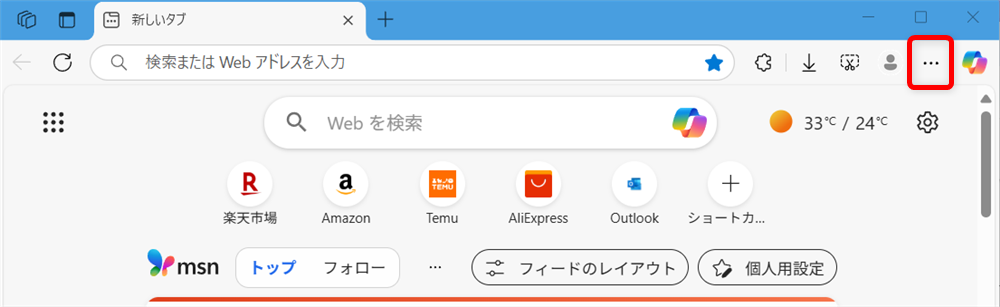
「メニュー」から「拡張機能」を選択します。
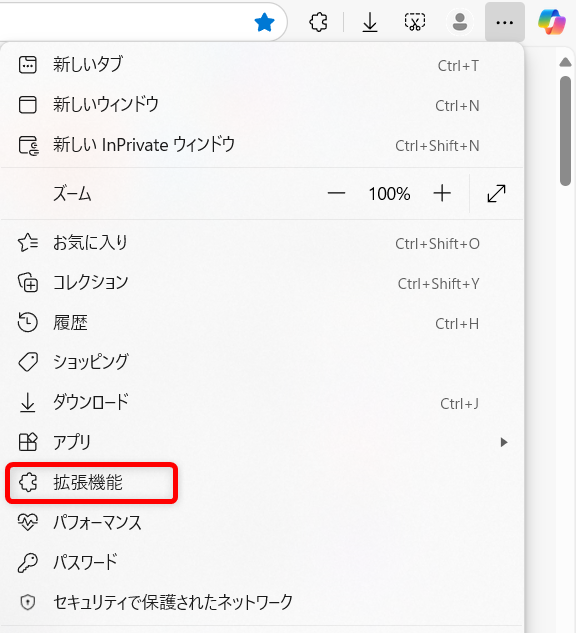
「Microsoft Edgeの拡張機能を検出する」を選択します。

検索ボックスに「Simple Translate」と入力します。
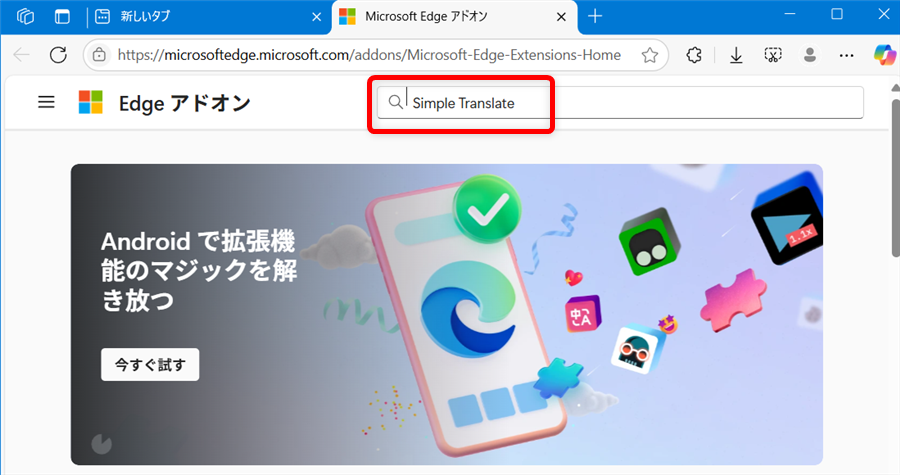
↓
Enterキーを押します。
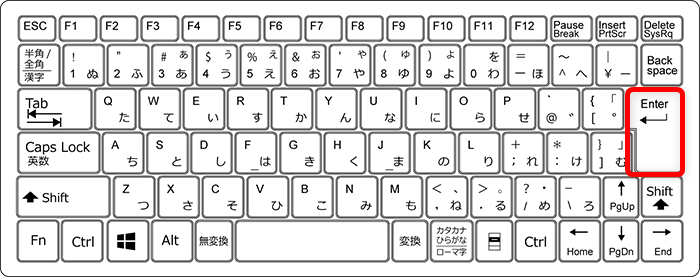
一番上の段のSimple Translateのインストールボタンを押します。
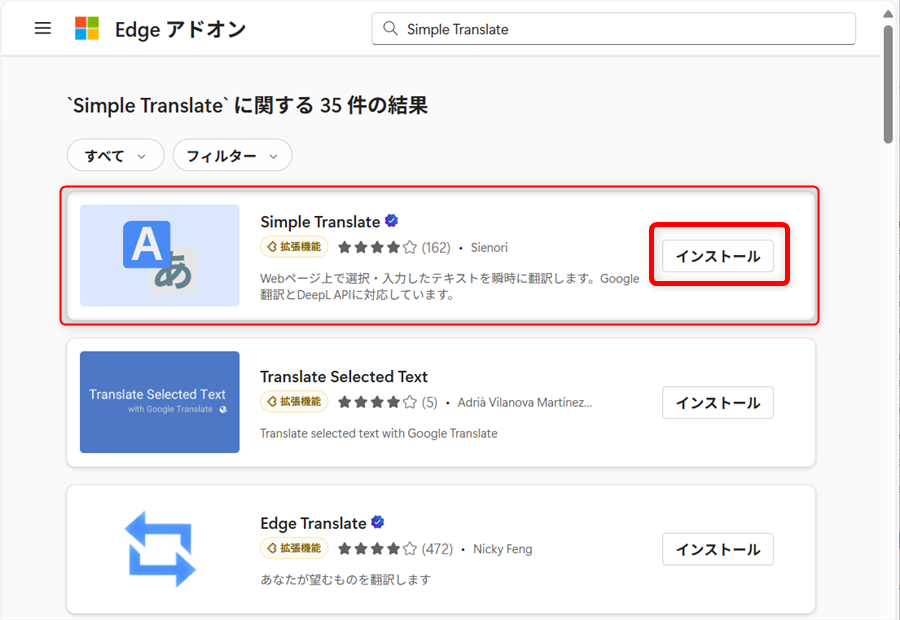
「拡張機能の追加」を選択します。
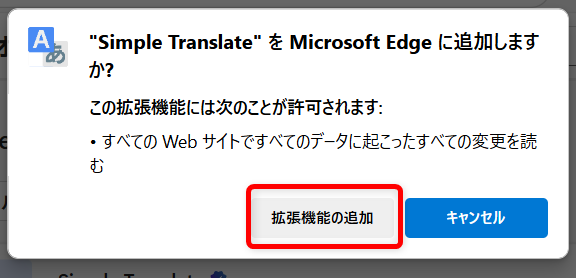
「Simple TranslateがMicrosoft Edgeに追加されました」という画面が表示されます。
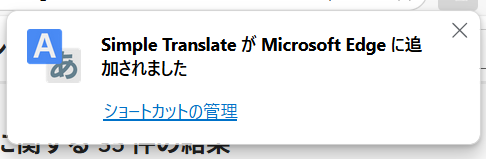
これで、Simple Translateの拡張機能をインストールすることができます。
Simple Translateで選択した部分を翻訳する方法
Simple Translateで選択した部分を翻訳する方法をご紹介します。
英語のページを開きます。
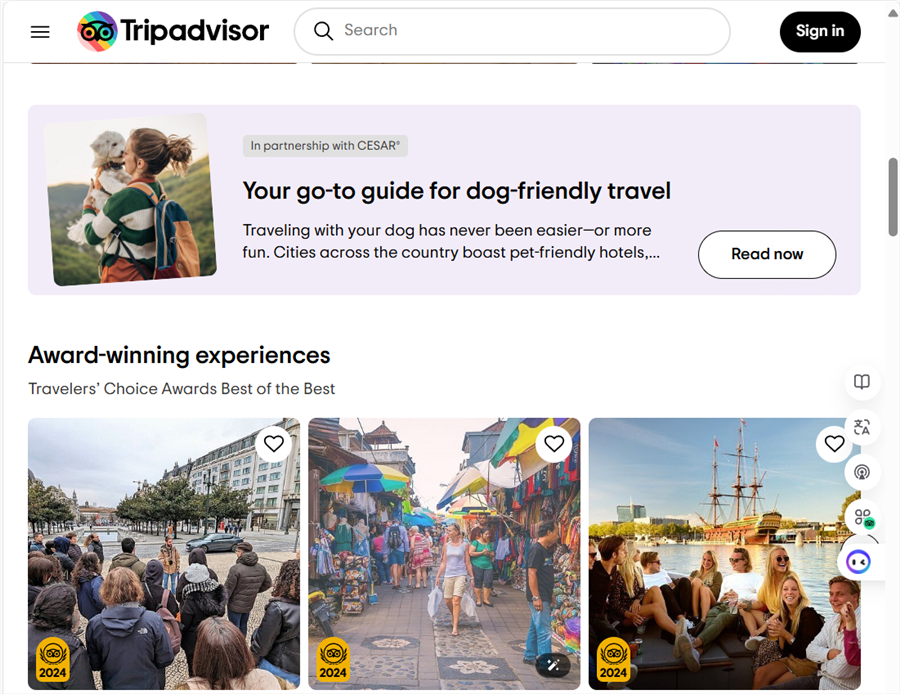
翻訳したい英語の一文をドラッグします。
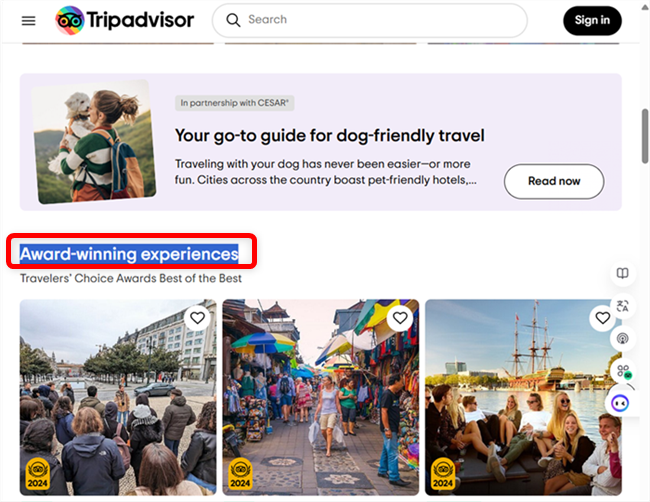
ポップアップで表示された「A/あ」のアイコンをクリックします。

翻訳結果が表示されます。
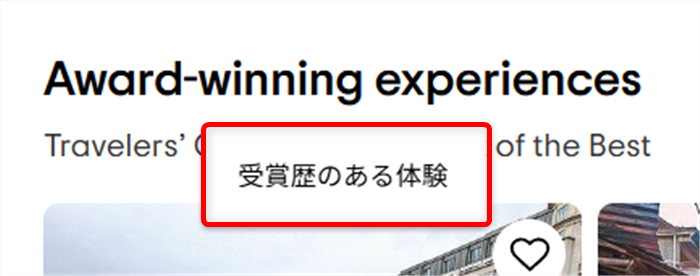
【補足】
翻訳結果はコピーして、メモ帳やWordに貼り付けることができます。
これで、Simple Translateで選択した部分を翻訳することができます。
Simple Translateで入力した文字を翻訳する方法
Simple Translateで入力した文字を翻訳する方法をご紹介します。
ツールバーにある「拡張機能」のマークをクリックします。
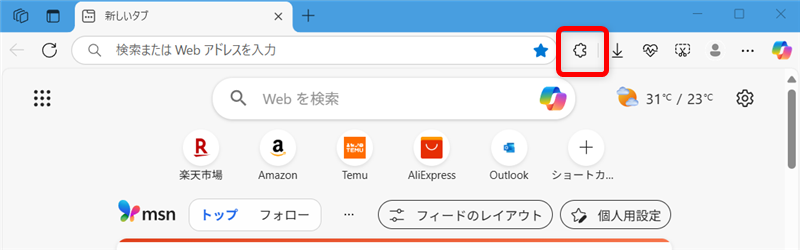
Simple Translateを選択します。
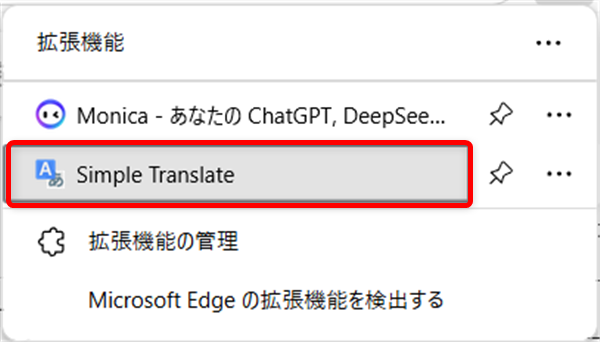
「テキストを入力」に翻訳したい日本語を入力します。
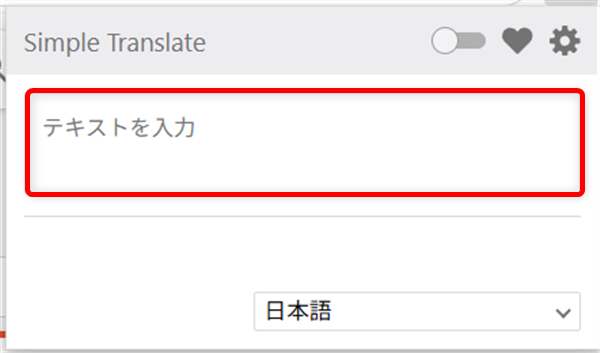
翻訳結果が表示されます。
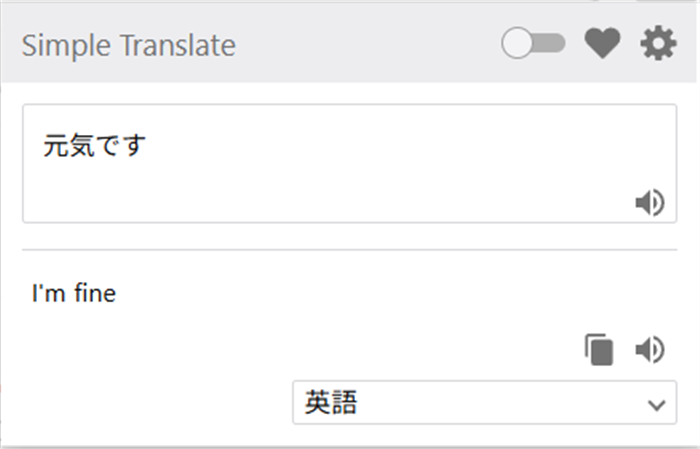
【補足】
「テキストを入力」では、入力した言語によって、自動的に翻訳されます。
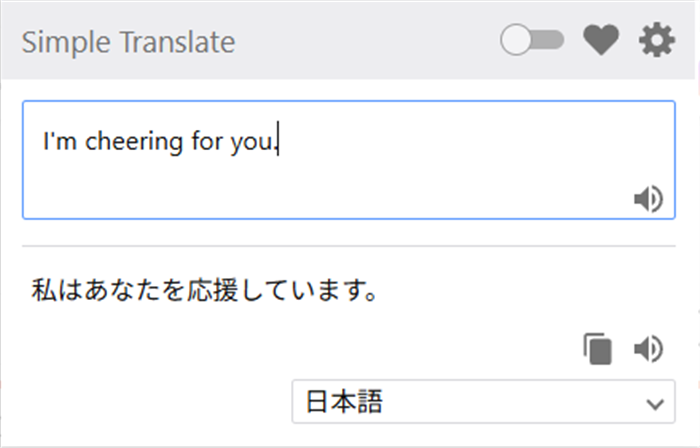
「Microsoft Edge(マイクロソフト・エッジ)」には、拡張機能があります。
拡張機能とは、便利な機能を追加するツールです。
その一つに英語のページを日本語に翻訳してくれる「Simple Translate」があります。
こちらでは、「Microsoft Edge(マイクロソフト・エッジ)」で使える翻訳の拡張機能やその使い方などをご紹介しました。
少しでもお役に立てれば嬉しいです。
